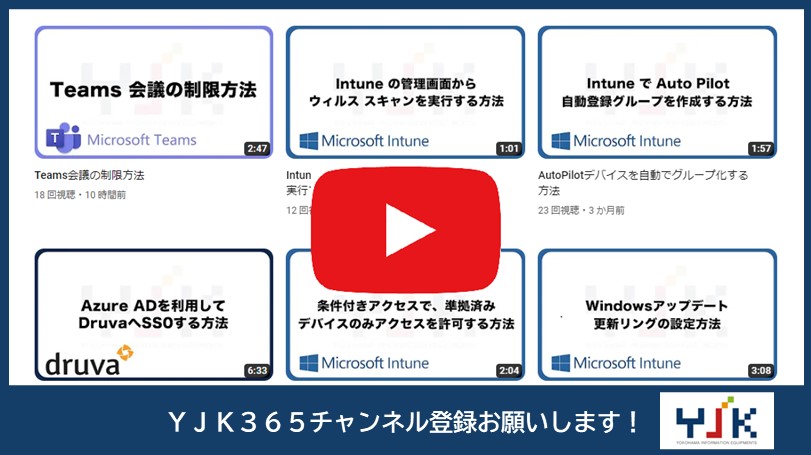1.検索フィールドをクリックして「仕入先」と入力してください。
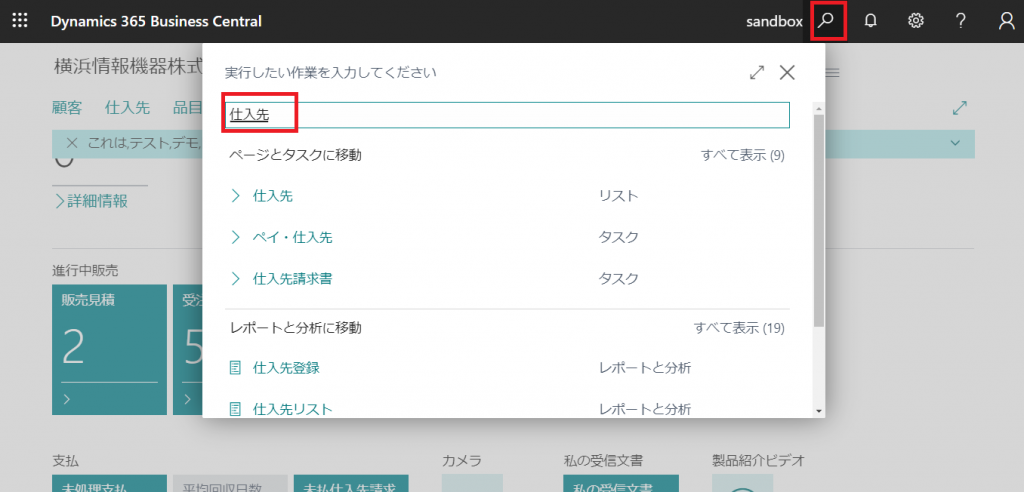
2.「仕入先」をクリックしてください。
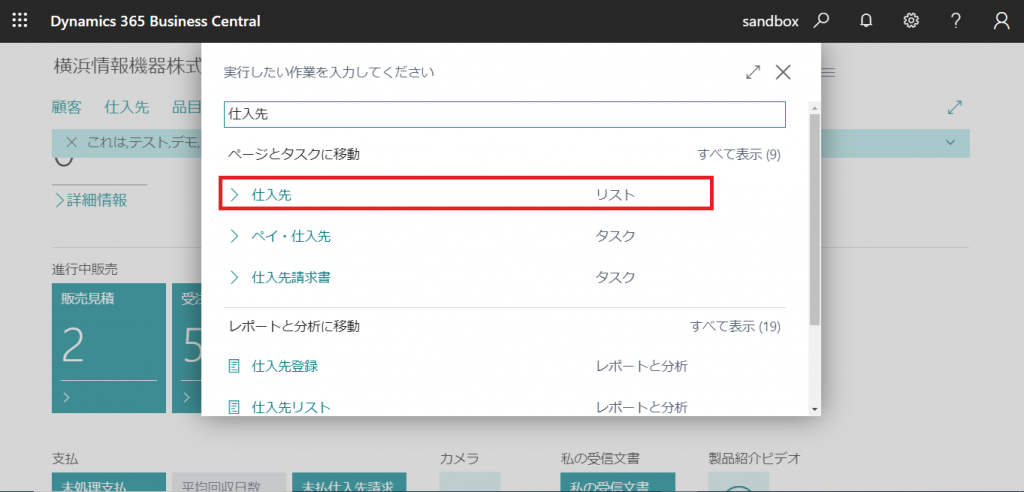
3.「新規」をクリックしてください。
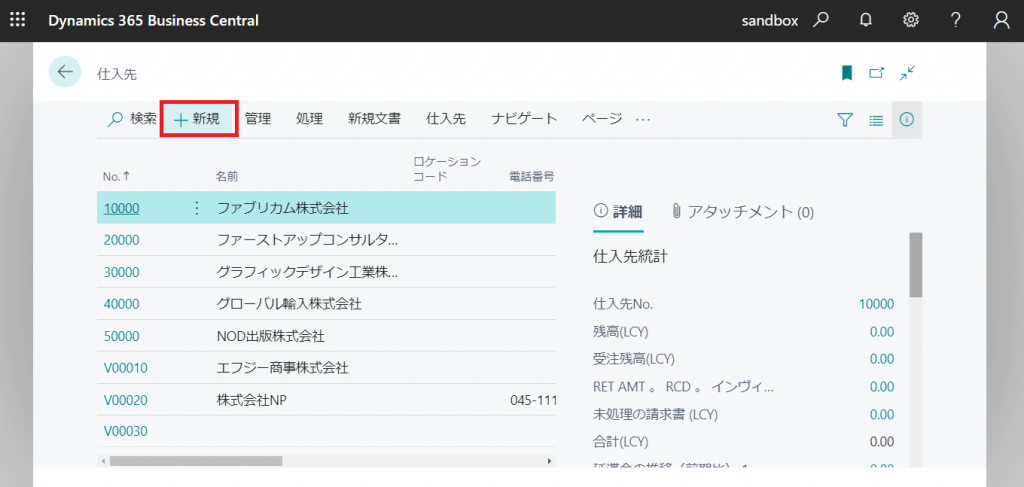
4.テンプレートを選択します。ここでは「Business-to-Business Vendor(Bank,VAT)」を選択します。「OK」をクリックしてください。
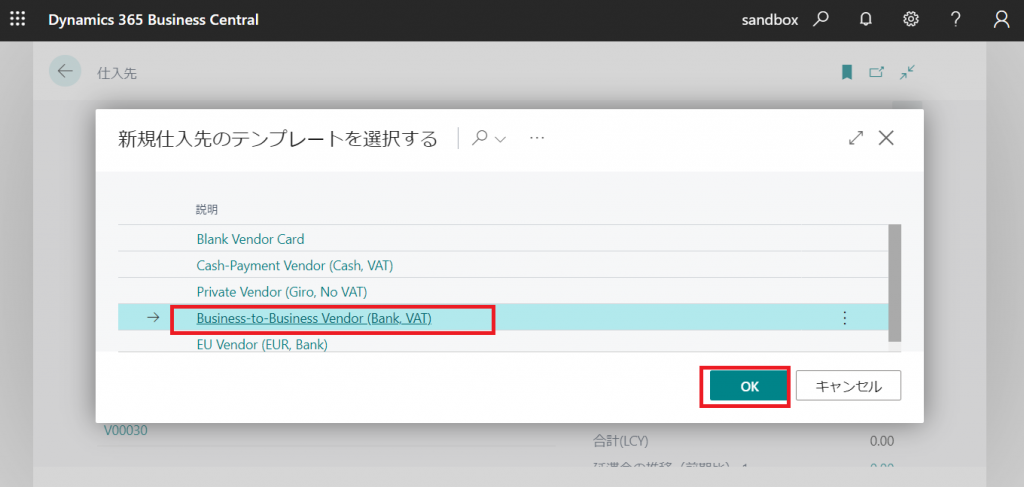
5.概要タブを開いてください。名前の欄に会社名を入力してください。
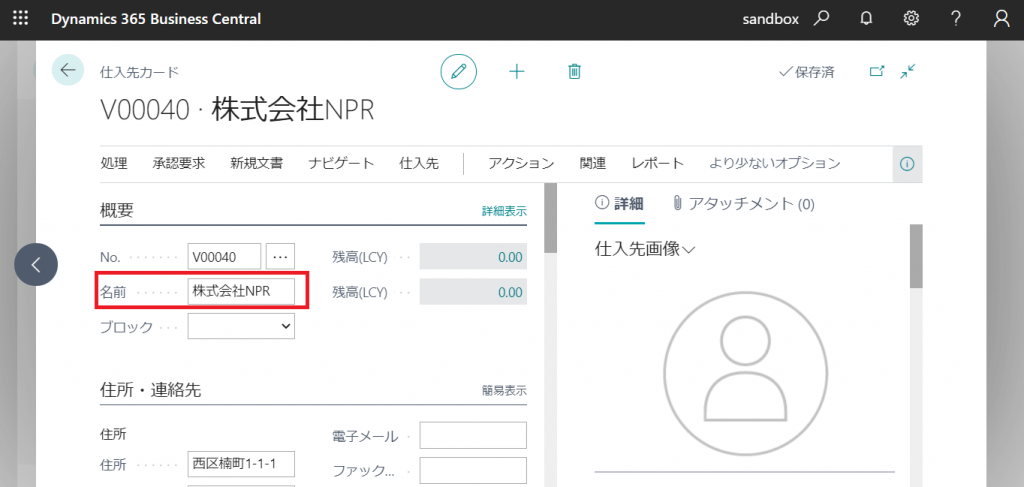
6.住所・連絡先タブを開いてください。住所、電話番号、Eメールアドレス等、ベンダーの情報を入力してください。
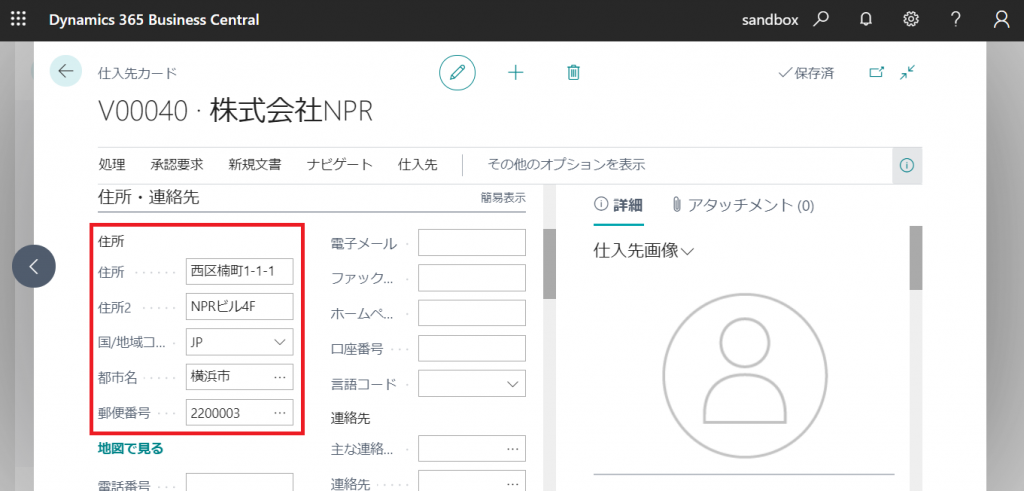
7.請求書発行タブを開いてください。転記内容の「一般ビジネス転記グループ」のプルダウンの中から「DOMESTIC」を選択してください。
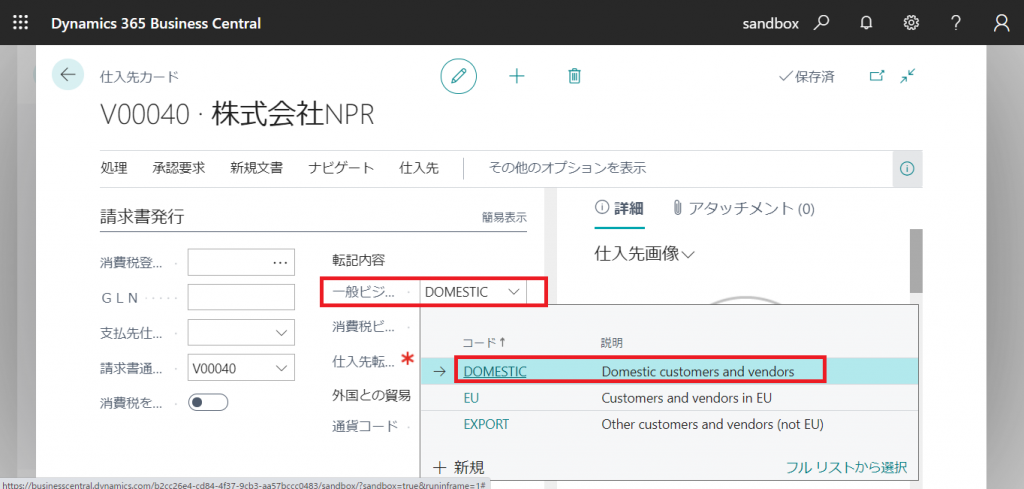
8.転記内容の「消費税ビジネス転記グループ」のプルダウンの中から「国内」を選択してください。

9.転記内容の「仕入先転記グループ」のプルダウンの中から「DOMESTIC」を選択してください。
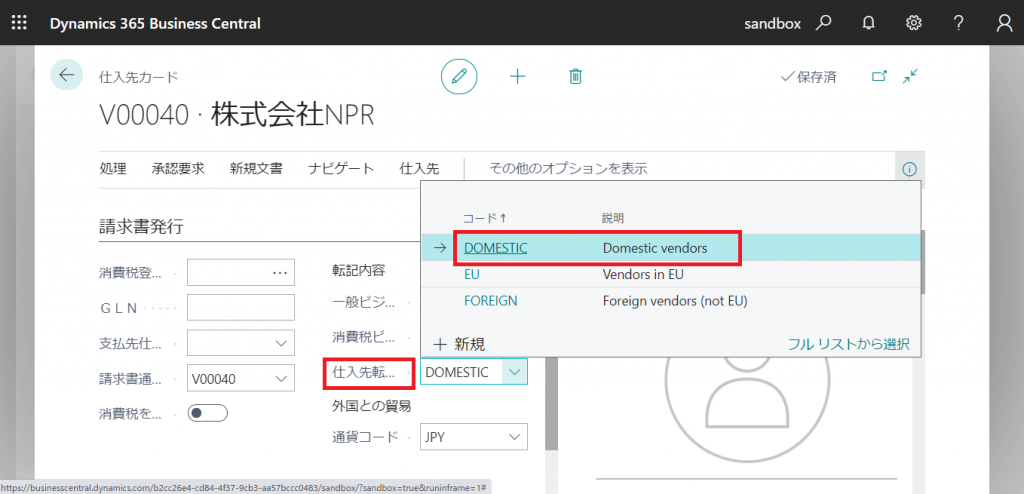
10.外国との貿易の「通貨コード」のプルダウンの中から「JPY」を選択してください。
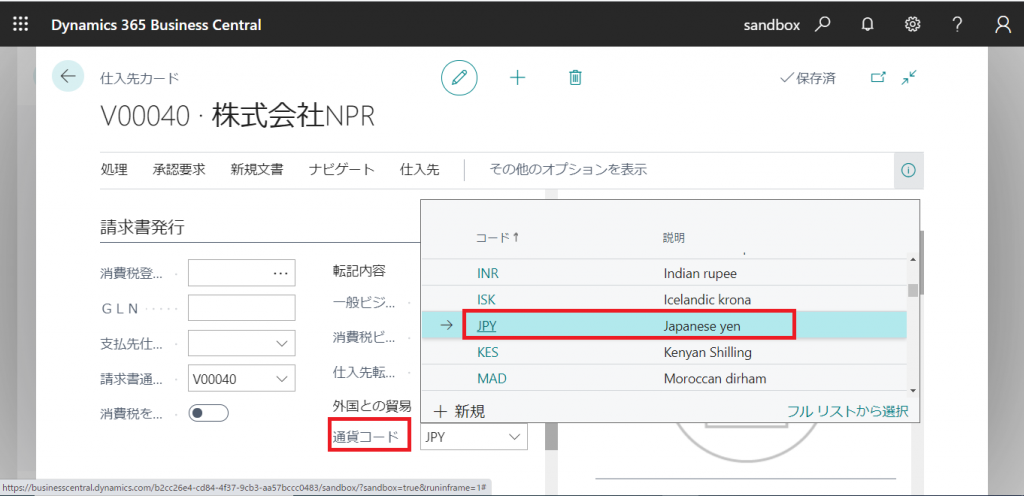
11.支払いタブを開いてください。前払い金等の取り決めがある場合は、前払い金率を入力します。ここでは20%としています。(取り決めがない場合は空欄にしてください。)
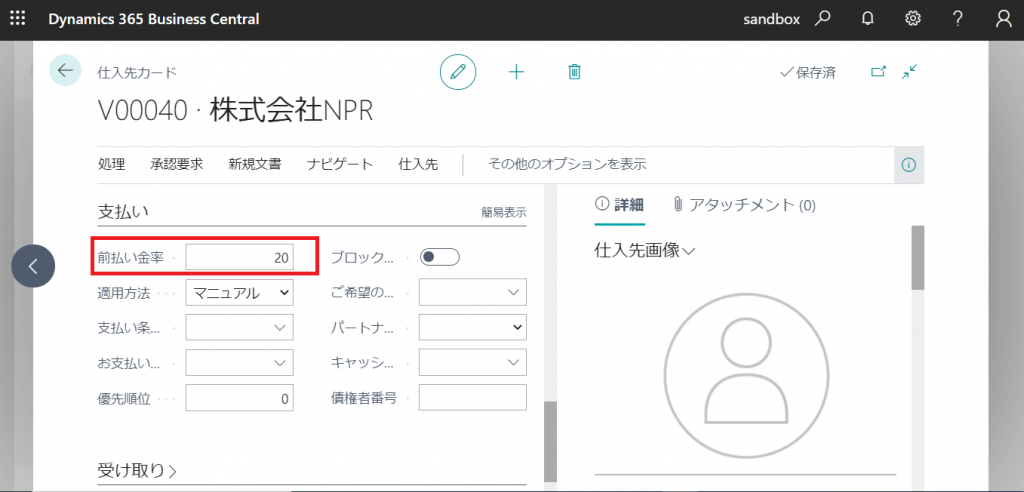
12.適用方法のプルダウンから「マニュアル」を選択してください。
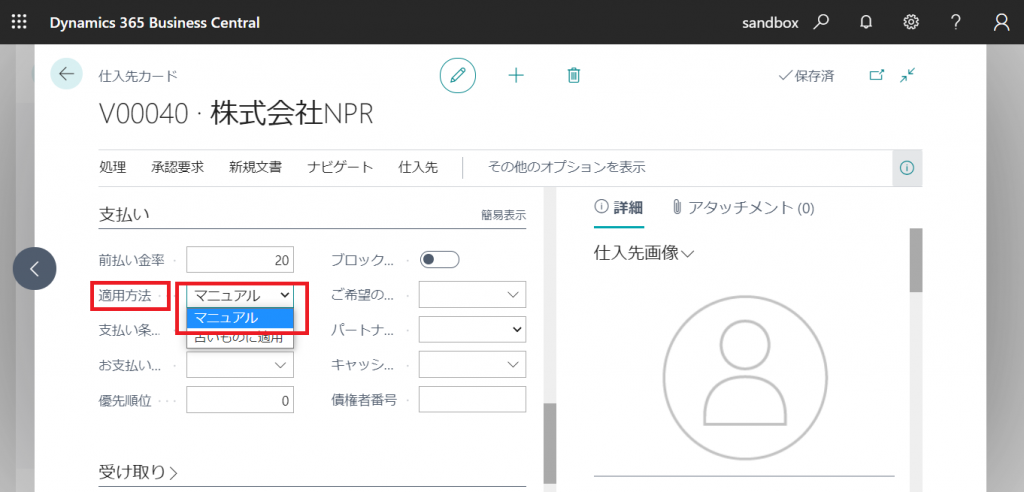
13.支払い条件コードのプルダウンから支払い条件を選択してください。ここでは「2 DAYS」を選択します。(30日後の支払いの場合は30DAYSを選択します。)
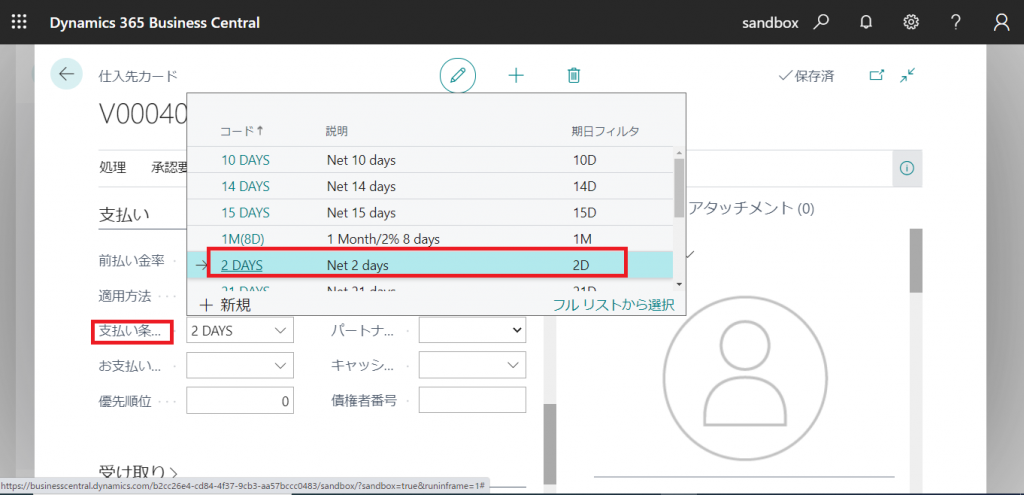
14.お支払い方法コードのプルダウンから支払い方法を選択してください。銀行振り込みの場合は「BANK」を選択します。
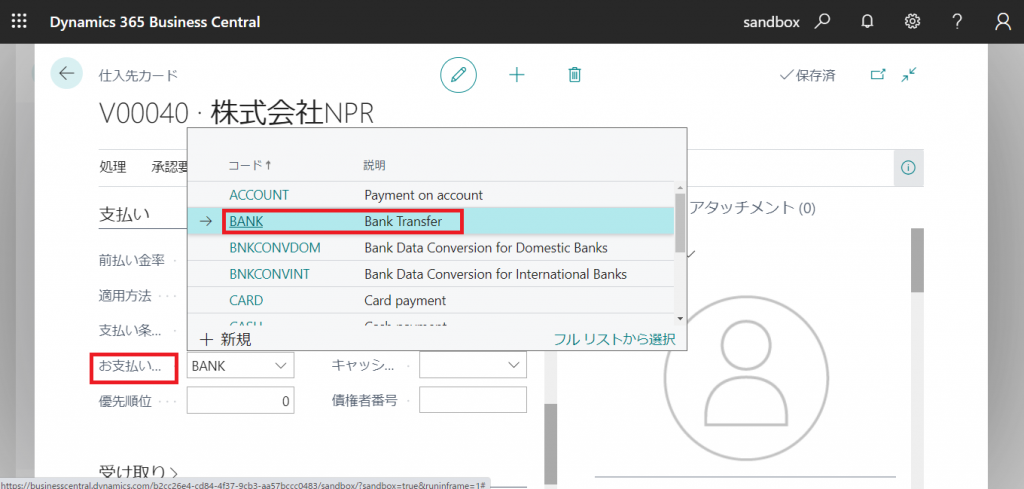
その他お困りごとも動画で解説!